
7 modi sorprendentemente semplici per trasferire video da PC ad Android

Il computer è più potente e più veloce di Android per riprodurre e scaricare video di grandi dimensioni. Se hai scaricato alcuni episodi delle tue serie TV o film preferiti da Netflix, HBO Max o Hoopla e desideri guardarli sul tuo telefono Android , devi trasferire i video dal PC ad Android . La buona notizia è che non devi perdere tempo a cercare e provare modi diversi senza meta.
Questo articolo fornisce un tutorial dettagliato sui 7 modi più semplici ed efficaci su come trasferire video dal PC al telefono cellulare. Puoi selezionare il modo in cui desideri migrare i video su Android dal tuo computer.
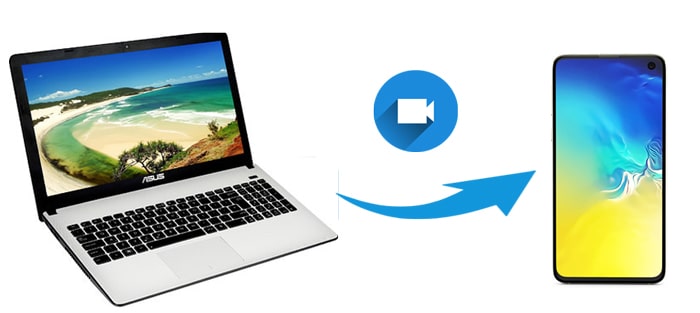
Coolmuster Android Assistant è un'app perfetta per trasferire video dal PC a telefoni e tablet Android . Se hai più video importanti sul tuo computer, puoi aggiungerli tutti dal tuo computer al tuo dispositivo Android con un clic contemporaneamente. Inoltre, puoi anche visualizzare in anteprima e importare selettivamente i video che desideri dal tuo computer ad Android . E supporta tutti i formati video tradizionali, come MP4, MOV, M4V, GIF, FLV, MPEG, ecc.
Caratteristiche principali dell'Assistente Coolmuster Android Assistant
Come trasferire video dal tuo computer al tuo telefono Android ? Ecco i tre semplici passaggi:
01 Installa e avvia Coolmuster Android Assistant sul tuo computer.
02 Collega il tuo telefono Android al computer tramite un cavo USB, quindi abilita il debug USB sul telefono come richiesto. Successivamente, questo programma rileverà automaticamente il tuo dispositivo. Una volta terminato, vedrai l'interfaccia principale come di seguito.

03 Fai clic su "Video" dal pannello di sinistra > Premi il pulsante "Aggiungi" nel menu in alto e seleziona i video sul computer.

Videoguida:
Puoi anche trasferire direttamente i video dal PC ad Android tramite cavo USB. Tuttavia, questo metodo a volte richiede l'installazione di driver aggiuntivi del produttore sul dispositivo per renderlo riconoscibile. Quel che è peggio, il tuo dispositivo verrà facilmente attaccato se il tuo computer viene infettato da un virus. Quindi, non provare questo metodo casualmente.
Ed ecco come trasferire i video dal PC al telefono con un cavo USB:
Passaggio 1. Collega il tuo dispositivo Android al computer con un cavo USB.
Passaggio 2. Sblocca il tuo dispositivo Android , apri la schermata a discesa e tocca la barra delle notifiche > "Trasferisci file".
Passaggio 3. Dopo che il computer ha riconosciuto il tuo dispositivo Android , apri "Questo PC/Risorse del computer" e fai doppio clic sul tuo dispositivo Android per aprirlo.
Passo 4. Quindi, vai alla cartella che contiene i video e seleziona i video che desideri trasferire. Puoi copiare e incollare o trascinare e rilasciare i file video di destinazione dal tuo PC alla memoria del tuo dispositivo Android .

Un altro modo tradizionale per trasferire video da un PC a un telefono Android è tramite Bluetooth. Al giorno d'oggi, il Bluetooth può trasferire video, foto, file audio, contatti, messaggi, ecc. tra dispositivi Android e Android e computer. Tuttavia, tieni presente che è facile da usare solo trasferire video di piccole dimensioni. Se trasferisci video di grandi dimensioni tramite Bluetooth, il trasferimento diventerà complicato e potrebbe richiedere fino a un'ora.
Come trasferire film da un computer a un telefono Android con Bluetooth?
Passaggio 1. Assicurati che entrambi i dispositivi dispongano della funzionalità Bluetooth.
Passaggio 2. Attiva il Bluetooth su entrambi i dispositivi e accoppia i due dispositivi.

Passaggio 3. Quindi, seleziona il nome del tuo computer sotto Dispositivi disponibili su Android e stabilisci una connessione tra loro.
Passo 4. Sul tuo computer, vai su "Impostazioni"> "Bluetooth"> "Invia" e ricevi file tramite Bluetooth > "Invia file"> Seleziona il tuo dispositivo Android > Tocca "Avanti"> Seleziona i video sul tuo computer e inviali a il tuo telefono Android . Potrebbe essere necessario premere "Ricevi file" sul telefono durante questo processo.
Phone Link, precedentemente noto come Your Phone, è uno strumento Windows che ti consente di connettere il tuo telefono Android al PC per il trasferimento di file, notifiche e messaggistica. Questo metodo ti consente di caricare facilmente video dal tuo computer al tuo dispositivo Android senza app o cavi aggiuntivi. È l'ideale se entrambi i dispositivi sono connessi alla stessa rete Wi-Fi e supporta il trasferimento di video, foto e altro.
Come trasferire video dal PC ad Android tramite Phone Link?
Passaggio 1. Apri l'app Collegamento telefonico sul tuo computer Windows . Se non lo hai installato, puoi scaricarlo da Microsoft Store.
Passaggio 2. Collega il tuo telefono Android seguendo le istruzioni di configurazione, che potrebbero includere il download dell'app Collegamento a Windows sul tuo telefono.
Passaggio 3. Una volta connesso, vai alla sezione "Foto" sull'app Collegamento telefonico.

Passaggio 4. Trascina e rilascia i file video che desideri trasferire nell'interfaccia Phone Link e appariranno sul tuo telefono Android in pochi secondi.
Microsoft Foto non serve solo per organizzare e modificare foto; consente inoltre la condivisione di video tra dispositivi tramite Wi-Fi. Puoi trasferire rapidamente video dal tuo computer ad Android utilizzando la funzione "Importa" nell'app Foto se il tuo PC e Android sono connessi alla stessa rete Wi-Fi.
Come caricare un video dal computer al telefono con Microsoft Foto:
Passaggio 1. Apri l'app Microsoft Foto sul tuo PC.

Passo 2. Seleziona i video che desideri trasferire e fai clic sull'icona "Condividi".
Passaggio 3. Scegli il tuo dispositivo Android dalle opzioni di condivisione disponibili. (Potrebbe essere necessario configurare la condivisione nelle vicinanze o abilitare la condivisione di rete sul PC affinché i dispositivi siano rilevabili.)
Passaggio 4. Accetta il trasferimento sul tuo dispositivo Android . I video selezionati verranno trasferiti rapidamente sul tuo dispositivo tramite Wi-Fi.
Inoltre, puoi anche utilizzare un servizio cloud per trasferire video in modalità wireless da un PC a un dispositivo Android . Google Drive è uno dei servizi cloud online che ti consente di trasferire video, foto, documenti, ecc. Poiché Google Drive fornisce solo 15 GB di spazio di archiviazione gratuito per tutti gli utenti, se lo spazio su Google Drive non è sufficiente, potrebbe essere necessario pagare prima per espandere più spazio di archiviazione.
Successivamente, vediamo come trasferire video da un computer a un Android utilizzando Google Drive.
Passaggio 1. Vai al sito Web ufficiale di Google Drive da un browser sul tuo computer e accedi con il tuo account Google.
Passaggio 2. Fai clic su "Nuovo"> "Caricamento file"> Seleziona i video che desideri caricare dal tuo computer > Tocca "Apri" e attendi fino al completamento del processo di caricamento.

Passaggio 3. Installa l'app Google Drive sul tuo telefono Android e accedi con lo stesso account Google.
Passaggio 4. Quindi, trova i video caricati, tocca l'opzione "Altro" (o tre punti verticali) in basso a destra nell'interfaccia e fai clic su "Scarica". Successivamente, trasferirai i video dal PC ad Android con successo.
Infine, puoi anche inviare video da PC ad Android tramite email. Se non puoi utilizzare altri metodi per trasferire video da PC ad Android , puoi provare in questo modo. Attenzione che la maggior parte dei fornitori di posta elettronica limita la dimensione degli allegati a 25 MB, come Gmail. Se il tuo singolo file video è più grande, non puoi inviarlo via email dal tuo computer ad Android .
Bene, come esportare video dal PC ad Android tramite Gmail?
Passaggio 1. Sul tuo computer, vai al sito Web ufficiale di Gmail, accedi con il tuo account Gmail e fai clic su "Scrivi" nella parte in alto a sinistra della finestra.
Passaggio 2. Aggiungi l'altro tuo account come destinatario nel campo A, inserisci un Oggetto e scrivi qualcosa a caso nella parte Testo. Quindi, fai clic su "Invia" nella parte inferiore della pagina.

Passaggio 3. Installa l'app Gmail sul tuo dispositivo Android , accedi con lo stesso account Gmail, individua l'e-mail che hai inviato poco fa e scarica i video allegati sul tuo telefono.
I telefoni Android sono più portatili. Pertanto, molte persone trasferiscono i video da un PC a un telefono Android per guardarli. Questo post ti insegna come trasferire un video su un telefono da un computer in 7 modi diversi e, considerando la sicurezza e la velocità di trasferimento, ti consigliamo vivamente di provare Coolmuster Android Assistant . È altamente sicuro, facile da usare e veloce da trasferire senza limiti di dati e perdita di qualità dei dati.
Sebbene tutti gli altri modi siano molto lenti, non siano in grado di trasferire video protetti o abbiano un limite alla dimensione dei dati, puoi provare Coolmuster Android Assistant . Ad ogni modo, se incontri difficoltà durante l'utilizzo, sentiti libero di lasciare un commento qui sotto. E ti aiuteremo a risolverlo il prima possibile.
Articoli correlati:
[Risolto]Come trasferire file dal PC al telefono Android senza cavo USB
Come trasferire video da Android a Mac senza problemi
Come trasferire file dal PC ad Android : facile condivisione dei file
Le 8 migliori app di trasferimento da PC a dispositivo mobile per la condivisione di file [2024]





